Содержание
- 1 Возможные проблемы и их решение
- 2 Основные операции
- 3 Характеристики
- 4 Как подключить цифровую приставку Selenga и настроить каналы
- 5 Дополнительно
- 6 Основные операции
- 7 Приставка для цифрового телевидения Селенга
- 8 Поиск и настройка всех 20 цифровых каналов на моделях Селенга
- 9 Подключение цифровых приставок Selenga на примере моделей T42D и T81D
- 10 Как подключить цифровую приставку Selenga и настроить каналы
- 11 Цифровая приставка SELENGA T81D
- 12 Недостатки
- 13 Особенности
- 14 Как подключить цифровую приставку Selenga и настроить каналы
- 15 Цифровая приставка SELENGA T20Dl
Возможные проблемы и их решение
Мы рассмотрели, как настроить приставку Селенга, теперь следует разобрать распространенные ошибки и проблемы, которые могут возникнуть при подключении или дальнейшем использовании. К частым неисправностям относят:
- Приставка не может найти каналы.
- Отсутствует реакция на пульт.
- Нет сигнала.
Приставка Селенга не находит каналы
Причиной может стать устаревшее обновление программного обеспечения. Для решения проблемы перейдите в параметры и во вкладке «Система» проверьте наличие обнов. Но также неисправность может заключаться в используемой антенне, вероятно она не поддерживает стандарт DVB-T2. Придется приобретать новую, которая сможет принять необходимый тип сигнала.
Не реагирует на пульт
Если приставка перестала откликаться на пульт, то первым делом проверьте батарейки. Помимо этого, причинами могут стать:
- Неисправность самого пульта ДУ.
- Большое расстояние до приставки или помехи между устройствами.
Нет сигнала
Часто ошибка «Нет сигнала» появляется из-за повреждения кабеля антенны или DVB-T2. Также виной могут стать технические работы со стороны провайдера.
Основные операции
Основные операции в системе представляют собой множество категорий. Так, пользователь сможет настроить следующие пункты:
- Менеджер программ.
- Картинку.
- Поиск трансляций.
- Установить актуальное время.
- Настроить системные параметры.
- Обновить перечень телеканалов.
Менеджер программ
Менеджер программ в свою очередь делится на несколько категорий. Рассмотрим каждый пункт отдельно.
Редактор каналов подразумевает набор параметров, благодаря которым можно:
- Добавить определенную трансляцию в перечень избранных. Для этого отметьте канал красной меткой, выбрав канал и нажав «ОК».
- Для удаления из данной категории нажмите «FAV».
- Если хотите убрать канал из списка, чтобы он вовсе не транслировался, то выберите его и нажмите на пульте кнопку синего цвета.
- Чтобы пропустить эфир воспользуйтесь зеленой клавишей.
- Если хотите переместить канал на другую позицию, то нажмите на красную клавишу, а когда выберите место кликните «ОК».
- Заблокировать канал можно посредством нажатия на желтую кнопку.
Учтите, что рассмотренный раздел может потребовать ввод пароля при редактировании списка трансляций. Обычно устанавливается стандартный простой код – 0000. Так можно присвоить определенный номер к эфиру, удалить конкретный канал, добавить в избранное или убрать его оттуда.
Следующая функция в менеджере программ – Телегид. Эта опция позволяет просмотреть расписания ближайших телетрансляций. Также млжно прочитать описание конкретного канала. Другими словами – это программа передач в телевизоре.
Третья категория – сортировка. Позволяет отсортировать эфиры по названию или идентификационному номеру. Так вы сможете выставить их по алфавиту, использовать собственную нумерацию или установить автоматическую.
Как подключить цифровую приставку Lumax к телевизору: пошаговая инструкция
Настройка изображения
Рассматривая, как настроить приставку Селенга, стоит отметить один из важных параметров – изображение. Откройте меню и перейдите во второй раздел. Затем пользователь сможет:
- Изменить формат изображения. Поставить соотношение 4:3, полный экран, 16:9, широкий или панорамный. Желательно оставлять выбор за системой и ставить «Авто».
- Настроить уровень громкости для определенной трансляции или сразу для всех.
- Поставить нужное разрешение. Например, для NTSC следует ставить 480i/480р, для PAL – 576i/576p. Также доступно максимальное разрешение – 720р/1080i/1080p.
- Настроить прозрачность меню.
- Поменять яркость, активировать видимый номер трансляции, установить время на экране.
Поиск каналов
Следующий пункт – поиск каналов. Эта опция проводится в самом начале после подключения тюнера. Но, также пользователь может выполнить повторный поиск. В меню доступно:
- Автоматический поиск.
- Ручной поиск. Используется, когда автопоиск не дал должных результатов (обычно из-за плохого сигнала или ошибки).
- Поменять страну.
- Активировать питание антенны. Данную опцию включайте тогда, когда используете антенну с усилителем.
Настройка времени
Объяснять, что собой представляет настройка времени не имеет смысла. В данном пункте собраны стандартные параметры, среди которых:
- Настройка времени.
- Смена региона.
- Установка часового пояса.
- Включение таймера на отключение телевизора.
Настройка опций
Параметры не требуют дополнительных манипуляций. Единственное, что доступно для пользователя – поменять язык меню.
Системные настройки
В разделе системных параметров пользователю доступны следующие опции:
- Функция родительского контроля. Позволяет ограничить доступ к просмотру определенных телеканалов. При использовании опции система запросит ввод пароля. Введите 000000. Также можно поставить код на использование конкретных приложений в телевизоре, например, на Ютуб.
- Сброс параметров. Эта функция применяется только в крайних случаях. Допустим, случился системный сбой и многие опции в телевизоре больше не работают, а действия по решению проблемы не принесли результата, тогда выполните сброс настроек до заводских.
- Обновление программного обеспечения. Помните, что каждый софт нуждается в регулярных обновлениях. Если этого не делать, то со временем могут появляться разные ошибки. Обычно, обновление происходит автоматически самой системой, но иногда происходит непредвиденный сбой, из-за чего приходится устанавливать обнову вручную.
Как настроить универсальный пульт к Супра: коды, инструкция
Характеристики
Корпус ресивера — из матового черного пластика. В верхней и нижней частях много прорезей для вентиляции. Прибор компактный, имеет небольшие размеры – 63х125х28 мм. Вес – 330 г.

Передняя панель – из полупрозрачного глянцевого пластика. Слева под названием модели находятся кнопки «Power» (включения), «Menu» и кнопки циклического переключения — СН+/- (вперед – назад). В зависимости от короткого или длительного нажатия на кнопки СН+/- переключаются телевизионные каналы или уменьшается (увеличивается) звук.
Рядом находится табло (четырехзначный светодиодный дисплей), на котором отображается время в режиме ожидания или номер цифрового канала. Рядом — индикатор приема сигнала от ПДУ и вход USB. Прибором можно пользоваться и без ПДУ.

На задней панели – стандартные коммутационные разъемы:
- антенный вход и сквозной антенный выход (ANT IN, ANT OUT);
- разъемы USB и HDMI;
- композитный аудио- и видеовыход;
- разъем USB.
На задней стороне есть все выходы для подключения к телевизору, USB HDMI, RCA.
Комплектация:
- ресивер;
- кабель для подключения к телевизору — 3,5 мм jack на 3 RCA;
- внешний блок питания;
- гарантийный талон и инструкция;
- ПДУ;
- батарейки.
Прибор имеет маленькие размеры, поэтому композитный разъем сделан в виде компактного гнезда.
Процессор – Maxlayer MXL608.

Общие характеристики
Цифровой ресивер принимает каналы стандартов DVB-T, DVB-T2 и кабельного телевидения DVB-C.
Поддержка аудиокодека ААС, а также MPEG-1 Layer I&II, MPEG-2 Layer I&II, MP3.
Как подключить цифровую приставку Selenga и настроить каналы
Сам процесс не требует много опыта. Вся процедура проводится посредством специального пульта от приставки. Изначально ознакомьтесь с назначением кнопок, это позволит быстро настроить все параметры.
Подключение прибора
В приставке имеются нужные входы с задней стороны:
- Антенный разъем.
- Вход для блока питания.
- Разъем для RCA.
- Вход для HDMI.
- USB.
Передняя панель включает в себя еще один вход USB, а также основные клавиши управления, среди которых – включение, меню и регулировка громкости.
Как обновить ПО на телевизоре LG Smart TV через USB-флешку и интернет
Если у Вас остались вопросы или есть жалобы — сообщите нам
Задать вопрос
Подключить цифровую приставку Selenga к телевизору можно по следующему алгоритму:
- Вставьте антенный кабель.
- Подсоедините блок питания.
- Последний шаг – подсоединение HDMI или тюльпанов RCA.
Ниже на схеме более подробно рассмотрен этап подключения.
Начальные установки
После того, как вы подключили все провода, включайте телик. Система спросит вас о типе подключения – HDMI или VIDEO. Если вы использовали тюльпаны, то выберите второй вариант. Далее начнется первоначальная настройка приставки:
- Укажите язык.
- Выберите страну проживания.
- Возле типа поиска поставьте «Открытые каналы».
- В диапазоне поиска выберите DVB-T/T.
- Последний шаг – нажмите на автопоиск и система запустит обнаружение каналов.
Дополнительно
При включении приставки, если ничего не нажимать, через несколько секунд автоматически запускается поиск каналов. Обычно прибор находит не менее 20 теле- и 3 радио канала. Поиск идет быстро. Сканирует и метровый, и дециметровый диапазоны.
Под списком каналов есть иконки, которые дают возможность выполнять какие-либо манипуляции с каналами – находить их, сортировать и т.д.
Есть функции просмотра программы передач («EPG»), телетекста, отложенного просмотра, записи по таймеру, «родительский контроль».
Меню очень простое. Первый раздел – «Программы». При нажатии кнопки «Ок» показывает все каналы с их названиями. Можно удалять ненужные каналы или изменять их названия. Можно создавать отдельные папки каналов «Избранное» или разделять каналы по категориям. Сортировка может быть по логическому номеру канала, по сервису, по названию.
В разделе «Изображение» есть пункт «Настройка LED-дисплея» (т.е. дисплея, который на лицевой панели).

Основные операции
К основным настройкам относятся главные вкладки в меню:
- Менеджер программ.
- Изображение.
- Поиск телеканалов.
- Время.
- Системные параметры.
- USB.
Менеджер программ
В данный раздел входят:
- Редактор каналов.
- Телегид.
- Сортировка.
- Автоматическая нумерация.
- Обновление списка каналов.
Редактор каналов включает в себя несколько настроек. При входе система может запросить пароль, тогда введите шесть нулей. Опция позволяет блокировать, пропускать, создавать список избранных или удалять телеканалы. Инструкция по использованию:
Если у Вас остались вопросы или есть жалобы — сообщите нам
- Для добавления в список избранных отметьте название канала красной звездочкой. Используйте кнопку «ОК». Для выхода из вкладки нажмите на пульте «EXIT».
- Чтобы удалить из избранных – выберите конкретную трансляцию в списке и нажмите «FAV».
- Чтобы удалить канал из показа трансляций нажмите синюю клавишу на пульте, предварительно выбрав не нужный эфир.
- Для пропуска телеканала нажмите зеленую кнопку.
- Красная кнопка позволит переместить определенный канал на другую позицию, которую необходимо определить с помощью клавиш . После перемещения нажмите «ОК».
- Для блокировки используйте желтую кнопку. В поле пароля введите шесть нулей.
Телегид представляет собой программу телепередач. Пользователи могут ознакомиться с информацией обо всех каналах, например, с текущим эфиром, а также с ближайшим расписанием трансляций.
Вкладка «Сортировка» позволяет расположить каналы по:
- Названию.
- Идентификационному номеру.
- Идентификатору сети – ONID.
- По логической нумерации.
Настройка изображения
Следующий раздел – настройки изображения. В меню она располагается второй вкладкой по счету. Здесь вы можете изменить:
Формат экрана. Данный параметр следует подбирать под модель телевизора:
- 4:3.
- 4:3 полный экран.
- 16:9.
- 16:9 Широкий.
- 16:9 Панорамный.
Не уверены в правильном выборе? Установите опцию «АВТО».
- Разрешение. С помощью стрелок выберите – 480i/480р для NTSC, 576i/576p для системы PAL или 720р/1080i/1080p, подходящую для любых телевизионных систем.
- Громкость. Настройте громкость на определенном ТВ-канале или на всех.
- Параметр OSD. Определяет процент прозрачности меню ресивера.
- Настроить LED дисплей. Позволяет изменить яркость, включить видимость номера телеканала или активировать показ времени при просмотре телепередач.
Поиск каналов
Представленный раздел включает в себя:
- Автопоиск. Нажмите кнопку «ОК» для запуска.
- Ручной поиск. Для настройки частоты используйте клавиши .
- Выбор страны проживания.
- Питание антенны. При использовании активной антенны вместе с питанием усилителя по кабелю, то активируйте опцию.
Настройка времени
В данном разделе можно:
- Настроить время.
- Поменять регион.
- Указать часовой пояс.
- Активировать функцию автоматического отключения устройства.
- Поставить таймер.
Настройка опций
Настраивать опции не придется, все встроенные функции не требуют дополнительных настроек. Единственное, что вы можете сделать – изменить языковые параметры.
Системные настройки
В системных параметрах доступно:
- Родительский контроль. Для входа потребуется ввести пароль, состоящий из шести нулей.
- Установка пароля на установленные или стандартные приложения.
- Сброс настроек до заводских.
- Информация об установленном программном обеспечении, данные о модели.
- Обновление ПО.
Приставка для цифрового телевидения Селенга
Модельный ряд Selenga включает десяток моделей. Хитами продаж, благодаря идеальному соотношению цены/качества выступают t71 и t71d. Телевизионная приставка позволяет:
- улавливать до 20 каналов цифрового вещания;
- подключаться, как к старому телевизору аналогового формата, так и продвинутой цифровой матрице;
- включать субтитры;
- просматривать телепрограмму на несколько дней вперед;
- сортировать каналы;
- устанавливать родительский контроль;
- ТВ приставка Селенга t71d дополнительно поддерживает Dolby Digital – объемный цифровой звук.
Тут же стоит упомянуть, какие разъемы есть у приставки. Понимая, какие входы и выходы есть у устройства, установка и настройка будет значительно проще. Если рассматривать t71, то в ней есть:
- разъем HDMI, которые сегодня используется во всех новых телевизорах;
- знакомые всем и каждому гнезда RSA, которые могут быть использованы для подключения к старой технике;
- вход под антенну;
- разъем под блок питания.

Разъемы приставка (HDMI и гнездо для антенны)

Гнезда для подключения тюльпанов.
Каждая модель комплектуется блоком питания с полутораметровым шнуром, привычными кабелями типа «тюльпан», дистанционным пультом, инструкцией по применению и гарантийным талоном.

Стандартная комплектация
Поиск и настройка всех 20 цифровых каналов на моделях Селенга
Процедура поиска на всех моделях приемников Selenga идентична. Если при подключении и имеются какие-либо небольшие особенности, то тут меню будет везде одинаково и не составит особых проблем при настройке каналов. Сначала мы покажем процедуру автоматического поиска на приставке:
- Включите телевизор и перейдите в тот режим отображения, по которому происходило подключение приставки. Если Вы подключили приемник по HDMI, то следует выбрать его в списке. Для RSA обычно идет AV режим. Скарт должен называться соответственно себе.
- После это с пульта ДУ Вашей модели Selenga нажмите на кнопку питания. Приставка должна загрузиться. Переходим по кнопке меню.
- Ищем там раздел поиска каналов, он изображен в виде всемирной паутины.
- Выбираем для начала Автопоиск. Приемник самостоятельно подберет необходимую частоту приема сигнала и найдет имеющиеся в доступности цифровые каналы. По окончанию работы, список будет сохранен.
- Если возникнут непредвиденные обстоятельства. Например будет найдено менее 20 телеканалов. Настройку придется провести в ручном поиске.
- Для этого перед начало работы следует узнать частоту приема с телевышки в Вашем регионе. Сделать это можно по карте ЦЭТВ. Просто вводим свою область на карте и смотрим параметры антенны для обоих мультиплексов. Нас в частности будет интересовать номер канала.
- После этого переходим в ручной поиск и указываем ранее найденные на карте номера. Нажимаем ОК и устройство начнет искать сигнал на заданной Вами частоте приема цифрового эфирного вещания.
Подключение приемников Селенга к WiFi
Все модели Селенга обладают возможностью входить в интернет при помощи подключения к сети WiFi. Адаптировать приставку под такую работу можно при помощи специального адаптера, подключаемого по разъему USB. Стоит он по разному, в зависимости от возможностей приема и удаленности от точки доступа. Средняя цена в районе 300 – 2000 рублей.
Для входа в сеть, на самой приставке необходимо:
- Открыть раздел USB в меню устройства.
- Выбрать “Интернет”.
- Набрать пароль от сети, если таковой требуется.
После соединения на приставке Selenga можно будет:
- Просматривать фильмы и ролики с сервисов YouTube и Megogo.
- Узнавать погоду.
- Пользоваться сервисом Gmail.
- Подключаться к IPTV.
- Настраивать новостную RSS ленту на любой сайт.
При этом скорость работы того или иного сервиса будет зависеть от самого соединения.
Основные ошибки
При эксплуатации приемников, возможны также непредвиденные ситуации, при которых частично или полностью может нарушаться работа приставок. К счастью по большинству проблем можно дать вполне реальное решение. Наиболее популярные ошибки мы постараемся разобрать ниже.
Приставка ищет мало каналов/ не ищет вообще
- Заново проверьте правильность подключения устройства.
- Проверьте правильность выбора режима отображения на телевизоре. Если он выбран неправильно, то картинки и меню приставки не будет.
- Убедитесь в том, что Вы правильно подобрали антенну.
- Попробуйте перенастроить приставку в ручном режиме.
Устройство вылетает и перезагружается самостоятельно
- Сбросьте устройство до заводских настроек. Соответствующий раздел можно найти в меню.
- Проверьте наличие последней версии прошивки.
- Убедитесь в том, что провод и блок питания работают исправно.
Приставка зависает
- Если тюнер зависает при включении, то это нормально. Так он устанавливает связь.
- Если зависания на регулярной основе, требуется сбросить приемник до заводских настроек и заново настроить каналы.
Как переименовать каналы
Сделать это можно в меню “Программы”. Там имеется специальный параметр редактирования телеканалов.
Как подключить Selenga к старому телевизору
В зависимости от наличия тех или иных входов, можно подсоединить устройство по Scart разъему, через переходник с RSA. Об этом имеется информация в статье.
Не работает универсальный пульт, как его настроить
Работоспособность тех или иных универсальных пультов не может гарантироваться на все 100%. Покупая таковой, Вы берете его на свой страх и риск. В случае если такой пульт не будет работать, то все вопросы по его адаптации под конкретные модели приставок, необходимо адресовать продавцам изделия.
Подключение цифровых приставок Selenga на примере моделей T42D и T81D
Пульт ДУ приставок фирмы Selenga
Для наглядного указания процесса подключения. Мы взяли 2 наиболее популярные в данный момент модели Selenga: T42D и T81D. Для удобства, все приставки компании во многом идентичны. Отличия могут быть лишь в возможных вариантах подключений к телевизору и внутренней начинки. Все остальное, включая пульт ДУ и меню, выглядит идентично. Поэтому инструкция будет подходить под любую модель Селенга.
Общая схема для всех вариантов, будет выглядеть следующим образом:
Используется RSA и HDMI
В данном случае подключение можно произвести по 3 различным способам:
- Через HDMI. Представляет собой кабель с “плоским” входом и стоит в пределах 300-500 рублей. Обычно в комплекте с приставкой его не ложат. Однако если на Вашем телевизоре данный вход имеет место быть, то его следует использовать в первую очередь. HDMI наилучшим образом передает изображение и более долговечен.
- Через RSA. Они бывают различной конфигурации. Тот что представлен называется 3.5 Jack / 3 RSA. В приставке модели T42D, имеются входа под 3RSA, а не под 1.
- В более старых моделях телевизоров зачастую бывают ситуации при которых оба варианта разъемов отсутствуют. В этом случае обычно имеет место быть вход для SCART. Для его соединения используется переходник с 3RSA.
Таким образом подсоединить DVB-T2 приемник Селенга можно практически для 90% случаев. Остальные 10% приходится на различные неполадки самих телевизоров.
Как подключить цифровую приставку Selenga и настроить каналы
Сам процесс не требует много опыта. Вся процедура проводится посредством специального пульта от приставки. Изначально ознакомьтесь с назначением кнопок, это позволит быстро настроить все параметры.
Подключение прибора
В приставке имеются нужные входы с задней стороны:
- Антенный разъем.
- Вход для блока питания.
- Разъем для RCA.
- Вход для HDMI.
- USB.
Передняя панель включает в себя еще один вход USB, а также основные клавиши управления, среди которых – включение, меню и регулировка громкости.
Если у Вас остались вопросы или есть жалобы — сообщите нам
Подключить цифровую приставку Selenga к телевизору можно по следующему алгоритму:
- Вставьте антенный кабель.
- Подсоедините блок питания.
- Последний шаг – подсоединение HDMI или тюльпанов RCA.
Ниже на схеме более подробно рассмотрен этап подключения.
Начальные установки
После того, как вы подключили все провода, включайте телик. Система спросит вас о типе подключения – HDMI или VIDEO. Если вы использовали тюльпаны, то выберите второй вариант. Далее начнется первоначальная настройка приставки:
- Укажите язык.
- Выберите страну проживания.
- Возле типа поиска поставьте «Открытые каналы».
- В диапазоне поиска выберите DVB-T/T.
- Последний шаг – нажмите на автопоиск и система запустит обнаружение каналов.
Цифровая приставка SELENGA T81D
От предыдущих моделей отличается закругленными краями корпуса. Маркировка «Хит продаж» на коробке свидетельствует о повышенном спросе.
Корпус изготовлен из матового, а лицевая панель из полупрозрачного глянцевого пластика. На верхней и нижней поверхности нанесена перфорация, увеличивающая эффективность охлаждения аппаратных комплектующих. Есть дисплей и кнопки ручного управления.
Коммутационные разъемы на задней панели:
- сквозной антенный вход и выход;
- USB разъем;
- интерфейс HDMI;
- RCA;
- гнездо для подключения источника питания.
На передней панели находится еще один USB разъем. Чтобы пользоваться интернетом, нужно подключить Wi-Fi или USB-LAN адаптер (чипcет RTL8152B).
При подключении USB-Wi-Fi модуля могут возникнуть проблемы с совместимостью устройств. Чтобы их избежать, рекомендуем использовать USB-Wi-Fi адаптеры на чипсетах RT5370 или MT7601.
Центральный процессор – GX3235S. Производительность и функциональные возможности устройства на высоком уровне. Автоматический поиск каналов запускается сразу же при первом включении приставки.
Простой и удобный IPTV-плеер
1. Выберите плейлист по вкусу в интернете и загрузите его на USB-флешку. 2. Вставьте накопитель в USB-разъем. 3. Добавьте плейлист нажатием кнопки синего цвета в меню IPTV-плеера. 4. Наслаждайтесь просмотром доступных каналов!
Дополнительные возможности IPTV-плеера:
- Настраивайте одновременно несколько IPTV-плейлистов;
- Переключайтесь между плейлистами в режимах «Локально» и «Облако»;
- Группируйте каналы по интересам или тематике;
- Легко переключайтесь между группами;
- Выбирайте каналы цифровыми кнопками пульта ДУ.
В модели SELENGA T81D через USB-порт можно загрузить одновременно несколько плейлистов IPTV – 1 в «Локальном» режиме и до 5 листов в режиме «Облако». Формат плейлистов – файлы расширениями *.m3u, *.xml. Для загрузки в «Облако» нужно создать конфигурационный файл формата iptv_server.xml, где указываются все 5 URL-адресов.
Функциональный медиаплеер поддерживает форматы: avi, mkv, mp4, mp3. Возможна активация записи трансляции на внешние носители. Доступна функция отложенного просмотра.
Смотреть фильмы, сериалы и другой медиа-контент можно через сервис Megogo по предварительно оформленной подписке. Слушать музыку и смотреть видео удобно через приложение YouTube.
Базовая комплектация включает:
- пульт дистанционного управления;
- кабель RCA для подключения приставки к телевизору;
- блок питания;
- батарейки;
- гарантийный талон;
- инструкция по эксплуатации.
Преимущества
|
Недостатки
Не обнаружено. |
Недостатки
- Кабельные каналы принимает лучше, чем DVB-T.
- Снаружи выглядит презентабельно, но становится очевидно, что прибор собран из дешевых комплектующих не очень высокого качества.
- Батарейки для ПДУ не качественные
- Автоматический режим широкого формата работает некорректно. Приходится настраивать вручную под телевизор.
- Изображение может быть в рамке, удалить которую не получается. При автоматическом режиме некоторые каналы показываются в формате маленького окна.
- На пульте кнопка циклического переключения каналов («вперед — назад») может работать медленно, приходится нажимать и удерживать, из-за чего происходит перескок через канал. Каналы переключаются медленно.
- Бывает, что после выключении с пульта через несколько секунд прибор включается самопроизвольно. При переключении субтитров и аудиодорожек видео продолжает воспроизводить, а звук задерживается на несколько секунд.
Особенности
Ассортимент компании Selenga представлен множеством моделей. Оборудование позволяет улавливать до 20 каналов цифрового вещания. Предусмотрен просмотр телепрограммы на несколько дней вперед. При просмотре телепрограмм возможно включение субтитров. Это очень удобно в случае просмотра телевизора в ночное время. Ресивер имеет родительский контроль для защиты детей от нежелательного просмотра некоторых каналов.
Главной особенностью приставки для телевизора Selenga считается функция Dolby Digital. Опция позволяет наслаждаться просмотром любимых программ, фильмов и сериалов с объемным звуком. Еще одной особенностью считается наличие гнезда для подсоединения старых телеприемников. В современных приставках других производителей такие входы встречаются редко.
Некоторые модели оснащены разъемом mini jack 3.5 и USB разъемом для подсоединения внешнего накопителя и адаптеров. Все устройства Selenga имеют небольшие размеры и вес. Верхняя и нижняя панели имеют вентиляционные решетки, которые исключают перегрев оборудования. Комплектация ресиверов включает в себя блок питания с полутораметровым проводом, кабель с «тюльпанами» для подключения старой техники, пульт ДУ, инструкцию и гарантийный талон.
ТВ-ресиверы имеют приемлемую цену. Даже самые продвинутые приставки с наличием Wi-Fi обойдутся в 1500-2000 рублей. Более дорогие модели включают в себя широкий функционал. Некоторые ресиверы показывают погоду в регионе, имеют доступ к различным интернет- и видеосервисам. С лучшими моделями и их особенностями стоит познакомиться поближе.
Как подключить цифровую приставку Selenga и настроить каналы
Подключить цифровую приставку Selenga к телевизору не составит труда. Справиться с процедурой сможет каждый, для этого не требуется опыт, достаточно следовать простым инструкциям.
Предварительно следует ознакомиться с обозначением клавиш на пульте дистанционного управления. В дальнейшем настройка и управление приставкой будет осуществляться с его помощью.
Подключение прибора
Для начала ознакомимся с имеющимися разъемами в приставках Selenga. Производитель предусмотрел:
- HDMI.
- Входы RSA.
- Антенный разъем.
- Вход для блока питания.
Порядок подключения:
- В первую очередь необходимо вставить антенный кабель в соответствующий разъем, возле него вы заметите надпись «RF IN».
- Подключите ресивер к питанию.
- Затем подсоедините последний кабель – HDMI. При его отсутствии используйте тюльпаны RSA, подключив их по цвету.
Начальные установки
Когда вы подключите все необходимые кабели, включите телевизор и выберите тип подсоединения «HDMI» или «VIDEO». На экране высветится меню, с помощью кнопок укажите начальные параметры:
- Выберите язык.
- Укажите свою страну.
- Во вкладке «Тип поиска» укажите «Открытые каналы».
- Диапазон поиска – DVB-T/T
- Затем нажмите «Автоматический поиск».
Цифровая приставка SELENGA T20Dl
Бюджетная модель, собранная на процессоре GX3235S с возможностью использования интернет-сервисов. Пластмассовый корпус отличается от моделей других производителей минимальными габаритами. Компактный ресивер занимает немного места. Кнопки и дисплей отсутствуют.
На передней панели расположен USB разъем. Сзади находятся следующие порты:
- гнездо для подключения антенного кабеля;
- гнездо для кабеля 3,5 mm jack — RCAx3 «джек-тюльпаны»;
- гнездо «Jack 3.5mm» для подключения внешнего ИК-приемника;
- интерфейс HDMI;
- вход для подключения блока питания;
- разъем USB.
На корпусе есть специальные отверстия для крепления приставки на стене с помощью саморезов. Сверху и снизу – отверстия для вентиляции аппаратных модулей.
Датчик ИК-приемника приобретается отдельно. Подходит ИК-датчик от ресиверов «Триколор» или аналогичный.
Установить приставку можно за телевизором, обеспечив открытый доступ к ИК-датчику для корректной работы пульта ДУ. На передней панели расположен USB разъем для подключения накопителей памяти или Wi-Fi и LAN адаптеров.
Проблем с охлаждением не возникает – производитель тщательно продумал систему охлаждения, на корпусе приставки присутствует дополнительная вентиляция.
Интерфейс простой и удобный для использования. Настройки интуитивно понятны, кардинальных отличий от других производителей нет. Пульт ДУ нареканий не вызывает.
Устройство оснащено выносным блоком питания 5В, мощностью 2А. К приставке можно подсоединить Wi-Fi адаптер (чипcеты RT5370, MT7601 или USB-LAN RTL8152B) для доступа к интернет-сервисам: Youtube, Megogo, ivi, Погода, DLNA DMR, RSS и другие.
Дополнительные возможности:
- Поддержка системы многоканального звука АС3;
- Активация записи трансляции на внешние носители и отложенный просмотр;
- Приставка воспроизводит форматы: avi, mkv, mp4, mp3;
- Есть система родительского контроля.
Загружайте сотни каналов в память устройства
Возможность бесплатного просмотра IPTV-телеканалов значительно расширит базовый федеральный список каналов, который состоит из 20 каналов в составе 2-х мультиплексов на территории Российской Федерации. Используя приставку в режиме IPTV-плеера, вы сможете самостоятельно загружать сотни каналов в память устройства
Не важно, будет ли это не кодированный плейлист от местного провайдера, бесплатный плейлист с потоками WEB-камер или коллекцией фильмов на информационных ресурсах и форумах или же платный плейлист от популярных IPTV/OTT-провайдеров
IPTV-плеер улучшается с каждым новым ПО
В моделях T20Dl через USB-порт можно загрузить одновременно несколько плейлистов IPTV – 1 в «Локальном» режиме и до 5 в режиме «Облако». Формат плейлистов – файлы с расширениями *.m3u, *.xml. Для загрузки в «Облако» нужно создать конфигурационный файл формата iptv_server.xml, где указывается все 5 URL-адресов. Пример файла смотрите здесь:
Пульт дистанционного управления:
- Изготовлен из пластика высокого качества;
- Компактные размеры обеспечивают комфортное пользование;
- На кнопки нанесена маркировка белым цветом;
- Маркировка не вытирается даже после длительной эксплуатации.
Проблемы с просмотром эфирного цифрового телевидения и цифрового кабельного не возникают. Подтверждено отзывами пользователей.
Базовая комплектация
Приставка упакована в компактную классическую картонную коробку. На лицевой стороне – изображение устройства. На тыльной стороне указаны технические характеристики и комплектация цифрового тюнера.
В комплектацию входит:
- пульт дистанционного управления;
- блок питания;
- батарейки;
- кабель 3,5 jack – 3 RCA для подключения приставки к телевизору;
- гарантийный талон;
- инструкция по эксплуатации.
Преимущества
|
Недостатки |
 Приставка world vision
Приставка world vision Что делать если телевизор не ловит цифровые тв-каналы: пошаговая инструкция
Что делать если телевизор не ловит цифровые тв-каналы: пошаговая инструкция Hdmi-кабели для телевизора: что это такое и для чего нужен?
Hdmi-кабели для телевизора: что это такое и для чего нужен?
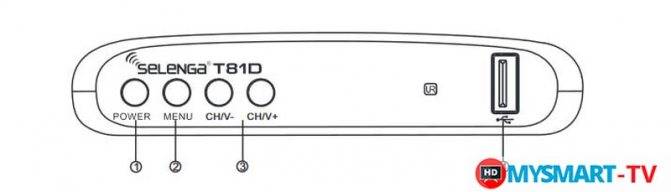
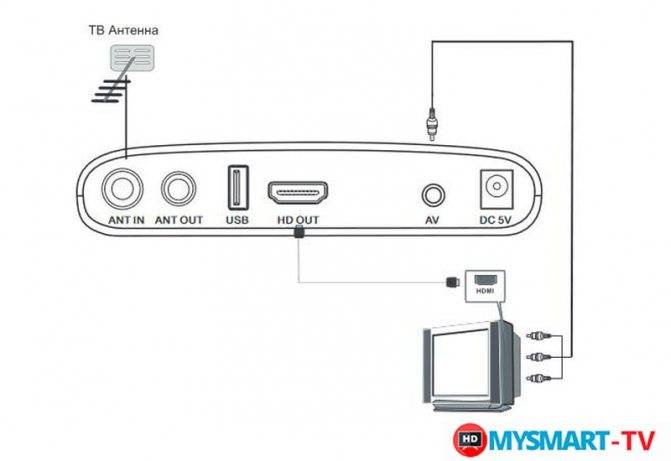

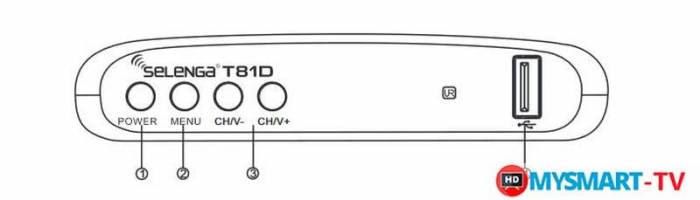
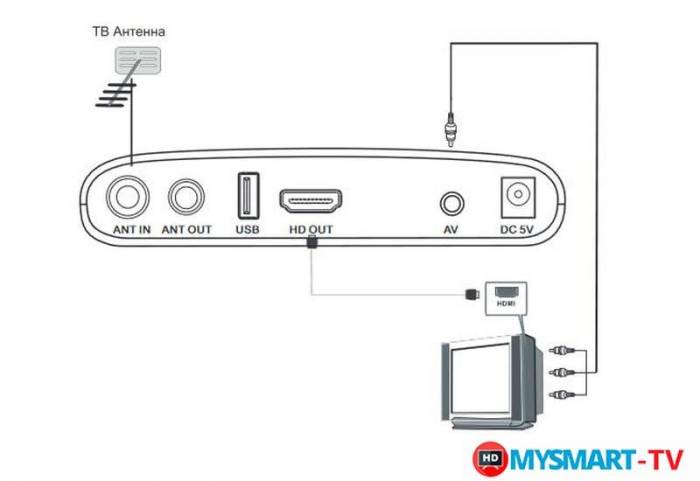




 Приставка cadena: преимущества, подключение, обзор популярных моделей
Приставка cadena: преимущества, подключение, обзор популярных моделей Подключение и настройка цифровой приставки селенга к телевизору
Подключение и настройка цифровой приставки селенга к телевизору Как снять блокировку на телевизоре
Как снять блокировку на телевизоре Обзор тв бокса x96 mini: amlogic s905w, android 7.1.2
Обзор тв бокса x96 mini: amlogic s905w, android 7.1.2